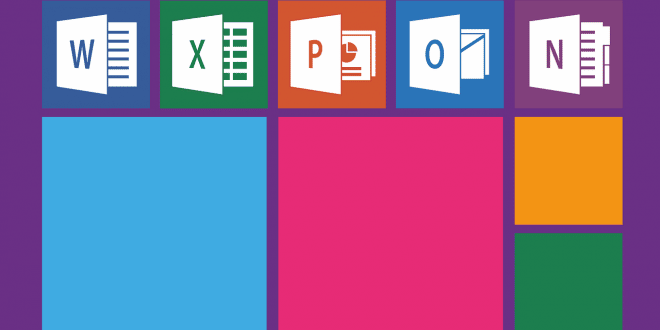Irgendwann kommt jeder Mensch mal mit Sonderzeichen in Berührung, sei es mit der Zeichentabelle bei einem Programm zur Textverarbeitung wie Microsoft Word und Open Office – oder über den sogenannten „Alt-Code“ in anderen Anwendungen. Hier eine Übersicht mit Hinweisen dazu, wie die speziellen Zeichen je nach Programm eingefügt werden können.
Sonderzeichen sind alle Zeichen, die vom lateinischen Alphabet abweichen. In der deutschen Sprache, die auf dem lateinischen Alphabet basiert, gibt es ein paar dieser besonderen Zeichen. Da wäre zum einen das Eszett (ß) und die drei Umlaute (Ä, Ö und Ü). Da das Englische dem Deutschen sehr ähnlich ist und beide Sprachen eine gemeinsame Geschichte haben, sind die Unterschiede in Sachen Sonderzeichen entsprechend gering.
Anders sieht es aus bei Sprachen, die einen anderen kulturellen Hintergrund haben. Aus westlicher Sicht – und damit aus Sicht vieler amerikanischer und europäischer Programmierer der letzten Jahrzehnte – sind z.B. Schriftzeichen aus dem asiatischen Raum Sonderzeichen. Aber auch hierzulande kommt man um den Einsatz der speziellen Zeichen nicht herum, handelt es sich doch oft neben veränderten Buchstaben um Symbole. Als geläufiges Beispiel können Währungssymbole herangezogen werden: Dollar- und Euro-Symbole sind Sonderzeichen, genau wie das Ampersand (&) und das Prozentzeichen (%). Zu den „normalen“ Zeichen gehören lediglich die Buchstaben A bis Z, die Zahlen 0 bis 9 und Satzzeichen wie Punkt und Komma.
Für die geläufigsten Sonderzeichen wie das Euro-Symbol und deutsche Umlaute hat die deutsche Tastatur für die jeweiligen Zeichen eigene Tasten parat. Um ein „Ä“ auf den Bildschirm zu bringen, muss lediglich die entsprechende Taste gedrückt werden. Dies gilt aber nur, wenn die Tastatur deutsch ist. Da es z.B. das Eszett in der englischen Sprache nicht gibt, muss es auf englischen Tastaturen über Umwege eingefügt werden. Für deutsche Tastaturen gilt das im umgekehrten Fall, wenn z.B. deutsche Nutzer ein spanisches „ñ“ einfügen möchten – je nach Sprache und Nutzung kommen also verschiedene Tastaturlayouts und Tastatur Zeichen zum Einsatz.
Sonderzeichen einfügen bei Windows: Alt-Taste und Unicode
Bei Windows-Betriebssystemen können Tastatur Sonderzeichen über die Alt-Taste in Kombination mit dem jeweils entsprechenden Unicode eingefügt werden. Die Alt-Taste ist dabei links neben der Leertaste zu finden und steht für „alternate“, was wechseln bedeutet. Im Deutschen hat sich im Laufe der Zeit auch die Bezeichnung Alternativ-Taste eingebürgert. Selten wird sie auch mit Alt Stern Symbol bezeichnet. Unicode ist ein Standard zur Verallgemeinerung von Schriftsprachen, der seit den späten 1980er Jahren kontinuierlich weiterentwickelt wird – zuletzt wurden Emojis dem Standard hinzugefügt. Für jedes Sonderzeichen gibt es dabei einen Unicode. Dieser ist vom genutzten System unabhängig, d.h. nicht an Windows gebunden.
In der Praxis sieht das so aus: Ein Nutzer möchte das Sonderzeichen „©“ in ein Dokument einfügen. Das Symbol ist im Unicode an der Stelle 184 zu finden. Also wird die Alt-Taste gedrückt gehalten und auf dem Ziffernblock die Zahlen in der Reihenfolge 184 eingegeben. In Beschreibungen wird die Vorgehensweise in der Regel so abgekürzt: Alt+184.
Zu beachten ist, dass der Ziffernblock dazu eingeschaltet sein muss. Falls dies nicht der Fall sein sollte, kann es mit einem Druck auf die Taste „Num“ auf dem Ziffernblock noch nachgeholt werden. Dies geht auch dann, wenn die Alt-Taste bereits gedrückt ist.
Tastatur Sonderzeichen einfügen bei Microsoft Word: Zeichentabelle
In Textverarbeitungsprogrammen wie Microsoft Word und Open Office gibt es eine wesentlich komfortablere Methode, um Symbole und Zeichen einzufügen. Diese lohnt sich vor allem dann, wenn man die jeweiligen Alt-Codes nicht auswendig kann, was in den meisten Fällen zum Tragen kommt. Stattdessen wird die sogenannte Zeichentabelle benutzt. Bei Microsoft Word kann diese über das Menü aufgerufen werden. Dazu klickt man zunächst auf „Einfügen“ und wählt dann „Sonderzeichen“ aus. Anschließend öffnet sich ein Fenster, in dem alle verfügbaren Sonderzeichen und Unicode Symbols und ASCII Symbols in einer umfangreichen Tabelle aufgelistet sind. Die Sonderzeichen sind dabei nach Alphabet geordnet, beginnend mit Latein. Auch andere Alphabete wie z.B. das Arabische, das Griechische und das Hebräische sind hier zu finden – neben Schriftsätzen, die über keine Lautschrift verfügen. Hier lassen sich klassische Symbole wie Pfeile oder Smiley-Faces und ASCII Zeichen finden.
Die Sonderzeichen Tabelle ist in Sachen Benutzbarkeit sicher nicht die Krone der Schöpfung. Oft muss man lange suchen, bis man das gewünschte Sonderzeichen gefunden hat. Zum Glück lernt die Tabelle im Laufe der Zeit, welche Symbole vom Nutzer besonders oft eingefügt wurden und stellt diese oben an – so findet man sie später leichter wieder. Auch der Einsatz von Makros ist möglich, so dass sich Zeichen blitzschnell und automatisiert einfügen lassen.
Zusammenfassung: Sonderzeichen sind alle Zeichen, die nicht im lateinischen Alphabet zu finden sind. Ausnahmen sind die arabischen Ziffern (0 bis 9) sowie Satzzeichen. Sonderzeichen lassen sich bei Windows über den sogenannten Alt-Code einfügen. Hierzu muss man den Code für das Symbol kennen, das eingefügt werden soll. Programme zur Textverarbeitung bieten eine Zeichentabelle an, mit der das Einfügen auch ohne Alt-Code möglich ist.
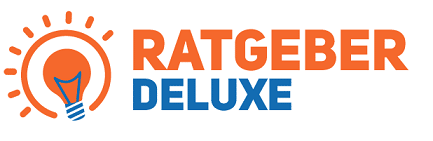 Ratgeber DeLuXe!
Ratgeber DeLuXe!